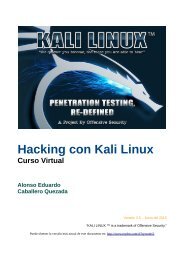02 crear un usuario y una base de datos para Joomla
You also want an ePaper? Increase the reach of your titles
YUMPU automatically turns print PDFs into web optimized ePapers that Google loves.
<strong>Joomla</strong> 2.5, la última versión <strong>de</strong>l CMS <strong>Joomla</strong><br />
ANTES DE INSTALAR JOOMLA... ES NECESARIO DISPONER DE<br />
UN USUARIO Y UNA BASE DE DATOS<br />
Para instalar <strong>Joomla</strong> es necesario que el servidor que utilices <strong>para</strong> su instalación reúna <strong>un</strong>a serie <strong>de</strong><br />
prerrequisitos previos imprescindibles. Y esto es así tanto si realizas la instalación en <strong>un</strong> servidor local como en<br />
<strong>un</strong> servidor remoto.<br />
<strong>Joomla</strong> necesita obligatoriamente disponer <strong>de</strong> <strong>un</strong> <strong>usuario</strong> y <strong>de</strong> <strong>un</strong>a <strong>base</strong> <strong>de</strong> <strong>datos</strong> propia <strong>para</strong> que el sistema<br />
f<strong>un</strong>cione correctamente. En <strong>un</strong> servidor local, como el que tenemos ya instalado en nuestro equipo si has<br />
seguido nuestros artículos <strong>de</strong>dicados a la creación y configuración <strong>de</strong> <strong>un</strong> servidor web local, podrás <strong>crear</strong> y<br />
configurar tú mismo dicho <strong>usuario</strong>, con privilegios absolutos <strong>para</strong> <strong>Joomla</strong>, y <strong>crear</strong> tu propia <strong>base</strong> <strong>de</strong> <strong>datos</strong> <strong>para</strong><br />
<strong>Joomla</strong> utilizando <strong>un</strong>a <strong>de</strong> las herramientas que ya instalamos en su momento, phpMyAdmin. En el caso que<br />
vayas a instalar <strong>Joomla</strong> en <strong>un</strong> servidor remoto no tendrás que hacer ning<strong>un</strong>a <strong>de</strong> estas dos acciones con toda<br />
probabilidad ya que tu proveedor <strong>de</strong> servicios te facilitará ambos <strong>datos</strong> o bien, en caso <strong>de</strong> que tengas que<br />
hacerlo, alg<strong>un</strong>a herramienta disponible en tu hosting, incluso la propia utilidad phpMyAdmin, <strong>para</strong> que puedas<br />
realizarlo así.<br />
Así pues, antes <strong>de</strong> instalar <strong>Joomla</strong> en el servidor local, <strong>de</strong>bes:<br />
●<br />
●<br />
Crear <strong>un</strong> <strong>usuario</strong> nuevo con privilegios absolutos <strong>para</strong> <strong>Joomla</strong>.<br />
Crear la <strong>base</strong> <strong>de</strong> <strong>datos</strong> que <strong>Joomla</strong> utilizará <strong>para</strong> gestionar el sistema.<br />
Veamos cómo proce<strong>de</strong>r en ambos casos.<br />
En primer lugar <strong>de</strong>bes iniciar el servidor, tal y como ya te hemos comentado si acaso lo has <strong>de</strong>tenido en algún<br />
momento anterior. En el caso <strong>de</strong> la instalación que nosotros hemos realizado en Ub<strong>un</strong>tu 11.10 instalando en<br />
primer lugar Apache, a continuación MySQL y la herramienta phpMyAdmin, y por último, PHP, no necesitarás<br />
hacer nada ya que está configurado <strong>para</strong> que arranque directamente al iniciar el sistema. Compruébalo<br />
acudiendo a tu navegador favorito, escribe en el campo Dirección <strong>de</strong>l navegador la siguiente dirección URL que<br />
se correspon<strong>de</strong> con la dirección <strong>de</strong> la herramienta phpMyAdmin instalada:<br />
http://localhost/phpmyadmin<br />
o bien<br />
http://127.0.0.1/phpmyadmin<br />
Nota<br />
Si tienes que reiniciar el servidor local en Ub<strong>un</strong>tu porque tienes instalada la aplicación XAMPP, en la consola o<br />
terminal escribe el comando<br />
sudo /opt/lampp/lampp start<br />
Con el or<strong>de</strong>nador a cuestas<br />
http://www.lasticenelaula.es/portal 1 Edita Sueiras
<strong>Joomla</strong> 2.5, la última versión <strong>de</strong>l CMS <strong>Joomla</strong><br />
Si, en cambio, tienes que reiniciar el servidor local en Ub<strong>un</strong>tu porque tienes instalado <strong>de</strong> forma in<strong>de</strong>pendiente<br />
Apache, MySQL, PHP y phpMyAdmin hazlo en la consola o terminal con el comando<br />
sudo /etc/init.d/apache2 start<br />
Debes ver en la página <strong>de</strong> tu navegador, la página <strong>de</strong> acceso y acreditación <strong>de</strong> phpMyAdmin:<br />
Para acce<strong>de</strong>r escribe en el campo Usuario el término root y la contraseña que en su momento estableciste en la<br />
instalación. Si los <strong>datos</strong> son correctos verás la página principal <strong>de</strong> phpMyAdmin:<br />
Con el or<strong>de</strong>nador a cuestas<br />
http://www.lasticenelaula.es/portal 2 Edita Sueiras
<strong>Joomla</strong> 2.5, la última versión <strong>de</strong>l CMS <strong>Joomla</strong><br />
Crear <strong>un</strong> nuevo <strong>usuario</strong> <strong>para</strong> <strong>Joomla</strong><br />
Acu<strong>de</strong> al enlace Privilegios y, a continuación, sobre Agregar <strong>un</strong> nuevo <strong>usuario</strong> que localizarás a mitad <strong>de</strong><br />
pantalla.<br />
En la nueva ventana rellena los siguientes <strong>datos</strong>:<br />
Sección Información <strong>de</strong> la cuenta:<br />
<br />
<br />
<br />
<br />
Nombre <strong>de</strong> <strong>usuario</strong>: <strong>de</strong>ja la opción por <strong>de</strong>fecto Use el campo <strong>de</strong> texto y <strong>de</strong>ci<strong>de</strong> tú mismo el nombre <strong>de</strong><br />
<strong>usuario</strong>, en este caso concreto he seleccionado el término joomla25.<br />
Servidor: selecciona <strong>de</strong> la lista la entrada Local y observa que el término que aparece en el cuadro <strong>de</strong><br />
texto es localhost.<br />
Contraseña. Deja la opción por <strong>de</strong>fecto Use el campo <strong>de</strong> texto y teclea <strong>un</strong>a contraseña <strong>para</strong> el <strong>usuario</strong><br />
que estás creando; en este caso hemos tecleado la misma palabra joomla25 <strong>para</strong> no olvidarnos <strong>de</strong> ella.<br />
Debe volver a escribir... Sencillo, repite la contraseña <strong>de</strong> nuevo, tecleándola exactamente igual, <strong>para</strong><br />
que el sistema la registre.<br />
Con el or<strong>de</strong>nador a cuestas<br />
http://www.lasticenelaula.es/portal 3 Edita Sueiras
<strong>Joomla</strong> 2.5, la última versión <strong>de</strong>l CMS <strong>Joomla</strong><br />
Ahora <strong>de</strong>bes asignar privilegios globales a este <strong>usuario</strong>, igual que <strong>un</strong> superadministrador root. Para ello haz<br />
clic en Marcar todos/as o bien valida todos los campos <strong>de</strong> las listas Datos, Estructura y Administración.<br />
Ya sólo queda <strong>crear</strong> el <strong>usuario</strong> <strong>de</strong>finitivamente haciendo clic sobre el botón Crear <strong>usuario</strong>. La utilidad<br />
phpmyadmin te indicará, con <strong>un</strong> mensaje informativo, que el nuevo <strong>usuario</strong> se ha creado y ya lo verás en la lista<br />
<strong>de</strong> <strong>usuario</strong>s existentes en el servidor:<br />
Con el or<strong>de</strong>nador a cuestas<br />
http://www.lasticenelaula.es/portal 4 Edita Sueiras
<strong>Joomla</strong> 2.5, la última versión <strong>de</strong>l CMS <strong>Joomla</strong><br />
Debes tener claro que el <strong>usuario</strong> que acabas <strong>de</strong> <strong>crear</strong> tiene todos los privilegios sobre las <strong>base</strong>s <strong>de</strong> <strong>datos</strong>, y que<br />
esta característica pue<strong>de</strong> resultar <strong>un</strong>a mala gestión <strong>de</strong> la seguridad <strong>de</strong>l sitio. Lo habitual es que el <strong>usuario</strong> tenga<br />
<strong>de</strong>terminados permisos sobre alg<strong>un</strong>a <strong>base</strong> <strong>de</strong> <strong>datos</strong> y que el acceso a la gestión <strong>de</strong> las <strong>base</strong>s <strong>de</strong> <strong>datos</strong> esté<br />
controlada por otros <strong>usuario</strong>s administradores. A<strong>de</strong>más, lo más probable es que el <strong>usuario</strong> root, el administrador<br />
que, por <strong>de</strong>fecto, se crea al instalar phpMyAdmin, no tenga contraseña, por lo que sería conveniente asignarle<br />
<strong>un</strong>a si esta instalación está disponible en <strong>un</strong>a red. De ahí que estas no sean las condiciones <strong>de</strong> seguridad<br />
idóneas <strong>para</strong> realizar <strong>un</strong>a instalación <strong>de</strong> <strong>Joomla</strong> en producción, con acceso <strong>de</strong>s<strong>de</strong> Internet, en <strong>un</strong> servidor<br />
remoto, pero sí suficiente <strong>para</strong> <strong>un</strong> servidor local, como es el caso concreto que estamos realizando don<strong>de</strong> la<br />
seguridad no es <strong>un</strong> aspecto a consi<strong>de</strong>rar.<br />
Crear la <strong>base</strong> <strong>de</strong> <strong>datos</strong> <strong>para</strong> dicho <strong>usuario</strong><br />
Una vez que has creado el nuevo <strong>usuario</strong> <strong>para</strong> <strong>Joomla</strong> <strong>de</strong>bes <strong>crear</strong> la <strong>base</strong> <strong>de</strong> <strong>datos</strong> asociada a dicho <strong>usuario</strong>.<br />
En la pantalla en la que te encuentras haz clic sobre el botón Bases <strong>de</strong> <strong>datos</strong> que hallarás en la parte superior<br />
<strong>de</strong> la página, <strong>para</strong> volver a la página inicial <strong>de</strong> PHPMyAdmin.<br />
Para <strong>crear</strong> la <strong>base</strong> <strong>de</strong> <strong>datos</strong> tendrás que darle <strong>un</strong> nombre. Escríbelo en el cuadro <strong>de</strong> texto Crear nueva <strong>base</strong> <strong>de</strong><br />
<strong>datos</strong>: por ejemplo, en nuestro caso la hemos llamado joomla25 ¡qué poco original, verdad!, y <strong>de</strong>spliega la lista<br />
que aparece a la <strong>de</strong>recha <strong>de</strong> Cotejamiento <strong>para</strong> localizar utf8_general_ci. Cuando finalices haz clic sobre<br />
Crear. ¡Listo!. Ya tienes la <strong>base</strong> <strong>de</strong> <strong>datos</strong> creada, a<strong>un</strong>que <strong>de</strong> momento, está vacía, sin tablas. La instalación <strong>de</strong><br />
<strong>Joomla</strong> se encargará <strong>de</strong> <strong>crear</strong> todas las que necesite.<br />
Observa que, en efecto, la nueva <strong>base</strong> <strong>de</strong> <strong>datos</strong> joomla25 se muestra en el listado<br />
<strong>de</strong> <strong>base</strong>s <strong>de</strong> <strong>datos</strong> que PHPMyAdmin te ofrece a la izquierda <strong>de</strong> la pantalla.<br />
Si haces clic sobre su nombre acce<strong>de</strong>s a la estructura <strong>de</strong> la <strong>base</strong> <strong>de</strong> <strong>datos</strong> que, así<br />
es, se encuentra vacía. Cuando finalices la instalación <strong>de</strong> <strong>Joomla</strong> 2.5, el asistente<br />
<strong>de</strong> instalación <strong>crear</strong>á diversas tablas en esta <strong>base</strong> <strong>de</strong> <strong>datos</strong> como ya verás más<br />
a<strong>de</strong>lante.<br />
Con el or<strong>de</strong>nador a cuestas<br />
http://www.lasticenelaula.es/portal 5 Edita Sueiras
<strong>Joomla</strong> 2.5, la última versión <strong>de</strong>l CMS <strong>Joomla</strong><br />
Ahora ya lo tienes todo pre<strong>para</strong>do. Tienes Apache, PHP, MySQL... en f<strong>un</strong>cionamiento, creado el <strong>usuario</strong> <strong>de</strong><br />
MySQL y la <strong>base</strong> <strong>de</strong> <strong>datos</strong> específica <strong>para</strong> <strong>Joomla</strong> 2.5, sólo te queda instalar <strong>Joomla</strong>, algo que será muy<br />
sencillo porque básicamente consistirá en:<br />
<br />
<br />
Copiar los archivos <strong>de</strong> la instalación <strong>de</strong> <strong>Joomla</strong> en la carpeta que utiliza el servidor Apache <strong>para</strong><br />
servir los archivos. Lo más recomendable es que la instalación <strong>de</strong> <strong>Joomla</strong> no solape la página <strong>de</strong><br />
presentación <strong>de</strong> Apache ni otras instalaciones que pudieras tener, por lo que lo mejor es realizar la<br />
instalación sobre <strong>un</strong>a carpeta específicamente <strong>de</strong>stinada a <strong>Joomla</strong> que <strong>crear</strong>ás en esta localización <strong>de</strong><br />
Apache. A esta carpeta le pondremos por nombre, por ejemplo, portal, web o algo similar.<br />
Iniciar el asistente <strong>de</strong> instalación <strong>de</strong> <strong>Joomla</strong> a través <strong>de</strong>l navegador web.<br />
Y todo esto, en el próximo artículo.<br />
Con el or<strong>de</strong>nador a cuestas<br />
http://www.lasticenelaula.es/portal 6 Edita Sueiras